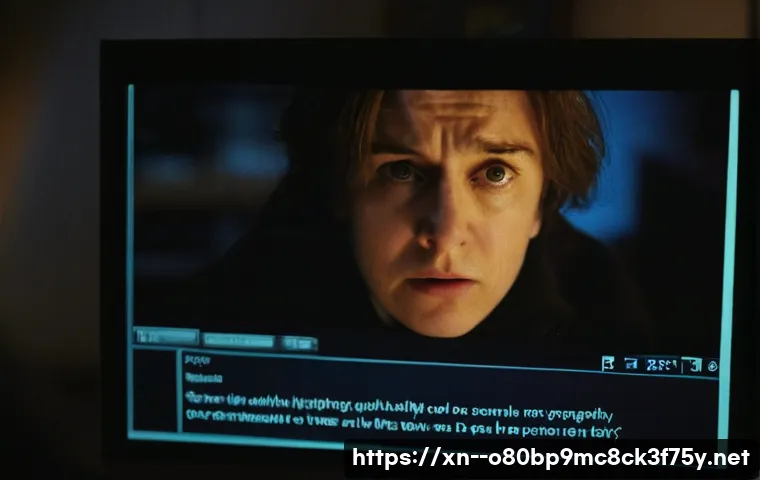어느 날 아침, 컴퓨터를 켰는데 갑자기 화면에 ‘NTLDR is compressed’라는 낯선 문구가 떡하니 뜨면서 아무것도 안 되던 경험, 저만 있는 건 아니겠죠? 정말 심장이 쿵 내려앉는 기분이었어요. 중요한 문서나 사진이 다 날아가는 건 아닌가, 수리점에 들고 가야 하나 온갖 걱정이 스쳐 지나갔답니다.

갑자기 찾아오는 이런 부팅 오류는 정말이지 사람을 미치게 만들죠. 하지만 걱정 마세요! 이 골치 아픈 에러, 생각보다 복잡하지 않게 해결할 수 있는 방법들이 있더라고요.
제가 직접 겪어보고 찾은 유용한 정보와 꿀팁들을 오늘 여기서 속 시원하게 풀어드릴게요. 과연 이 미스터리한 에러의 정체는 무엇이고, 어떻게 하면 빠르게 컴퓨터를 정상으로 돌려놓을 수 있을지, 지금부터 저와 함께 자세히 알아볼까요?
갑자기 찾아온 ‘NTLDR is compressed’ 공포, 도대체 왜 뜨는 걸까?
어느 날 갑자기 컴퓨터 전원을 켰는데, 익숙한 윈도우 화면 대신 새카만 화면에 덩그러니 ‘NTLDR is compressed’라는 메시지가 떴을 때의 그 황당함과 당혹감은 정말 이루 말할 수 없죠. 저도 처음 겪었을 때는 ‘내 컴퓨터가 드디어 고장 났구나’, ‘수리비 폭탄 맞겠네’ 하면서 온갖 불안감에 휩싸였던 기억이 생생해요. 사실 이 메시지는 윈도우 부팅에 필요한 중요한 파일인 ‘NTLDR’이 압축되어 있어서 발생하는 문제인데요, 컴퓨터가 이 파일을 제대로 읽지 못하면서 부팅 과정이 멈춰버리는 거죠. 주로 운영체제 파일 시스템에 문제가 생겼거나, 부팅 관련 파일이 손상되었을 때, 혹은 부팅 섹터에 문제가 생겼을 때 나타나는 경우가 많아요. 특히 하드 드라이브의 오류나 잘못된 BIOS 설정도 원인이 될 수 있고요. 갑작스러운 전원 차단이나 바이러스 감염도 이런 부팅 오류를 일으키는 주범이 될 수 있으니, 평소 컴퓨터 관리가 얼마나 중요한지 새삼 느끼게 되더라고요. 이 오류의 정체를 알고 나면, ‘아, 그래서 그랬구나!’ 하면서 한결 마음이 놓일 거예요. 원인을 정확히 알아야 해결책도 제대로 찾을 수 있으니까요.
NTLDR은 또 뭐고, 왜 압축돼 있다는 거지?
컴퓨터를 켜면 운영체제가 시작되기 위해 가장 먼저 하는 일이 바로 ‘부팅 로더’를 찾는 건데요, 윈도우 XP 시절에는 이 부팅 로더 역할을 하는 핵심 파일 중 하나가 바로 NTLDR이었어요. 얘가 없으면 컴퓨터는 윈도우를 어떻게 시작해야 할지 갈피를 못 잡는 거죠. 그런데 이 NTLDR 파일이 어떤 이유에서든 압축된 상태로 바뀌어버리면, 컴퓨터는 압축을 해제하지 못하고 읽지 못하면서 ‘어? NTLDR이 압축돼 있네? 나는 이걸 어떻게 해야 할지 모르겠어!’ 하고 에러 메시지를 띄우는 거예요. 물론 요즘 윈도우 7 이상 버전에서는 NTLDR 대신 BOOTMGR이라는 부팅 로더가 주로 사용되지만, 여전히 구형 시스템이나 특정 환경에서는 NTLDR 관련 오류를 만날 수 있답니다. 저도 예전에 사용하던 구형 PC에서 이런 일을 겪고는 한참을 헤맸던 기억이 있네요.
내 소중한 데이터는 무사할까? 오류가 나는 흔한 이유들
제일 걱정되는 건 역시 데이터 손실이겠죠? 다행히 ‘NTLDR is compressed’ 오류가 떴다고 해서 당장 데이터가 날아가는 경우는 많지 않아요. 대부분은 부팅 과정의 문제일 뿐, 하드 디스크 자체의 물리적 손상과는 거리가 먼 경우가 많습니다. 그럼에도 불구하고 이 오류를 유발하는 몇 가지 흔한 원인들을 알아두면 예방에도 도움이 되고, 문제 해결에도 훨씬 수월해요. 가장 흔한 경우는 컴퓨터를 사용하다가 실수로 시스템 드라이브(주로 C 드라이브)를 압축했을 때 발생하는데요, 윈도우 파일 시스템 설정에서 ‘드라이브를 압축하여 디스크 공간 절약’ 옵션이 활성화되었을 때 특히 그렇죠. 또 다른 주요 원인은 부팅 섹터 또는 마스터 부트 레코드(MBR) 손상이에요. 바이러스 감염이나 갑작스러운 시스템 종료로 이런 중요한 영역이 손상되면 부팅에 필요한 정보를 제대로 읽지 못하게 됩니다. 저도 한번 악성코드 때문에 이런 경험을 한 적이 있는데, 그때는 정말 밤잠 설쳐가며 해결했답니다. 외부 저장 장치(USB, 외장하드 등)를 연결한 채로 부팅했을 때, BIOS 설정이 잘못되어 부팅 순서가 틀어졌을 때도 이런 오류가 나타날 수 있으니, 컴퓨터를 켜기 전에 불필요한 장치는 모두 분리하는 습관을 들이는 것이 좋겠어요.
멘붕은 이제 그만! ‘NTLDR is compressed’ 해결을 위한 첫걸음
이 지긋지긋한 오류를 해결하는 첫 단계는 바로 침착함이에요. 저도 처음엔 너무 당황해서 이 버튼 저 버튼 마구 눌러보다가 더 상황을 악화시킬 뻔했어요. 가장 먼저 해볼 수 있는 건 ‘재부팅’입니다. 너무 당연한 이야기 같지만, 의외로 단순한 일시적인 오류로 인해 발생했을 수도 있거든요. 컴퓨터를 완전히 껐다가 다시 켜보는 거죠. 그리고 이때 중요한 점은 USB 메모리, 외장 하드, CD/DVD 등 부팅과 관련 없는 외부 장치들은 모두 분리한 상태에서 재부팅해야 한다는 거예요. 가끔 BIOS 설정에서 부팅 순서가 잘못되어 불필요한 외부 장치로 먼저 부팅을 시도하면서 오류가 발생하는 경우가 있거든요. 이 단계를 거치면 ‘어? 다시 되네?’ 하는 기적을 경험할 수도 있답니다. 저도 이런 식으로 해결해본 적이 꽤 많아요. 혹시 그래도 안 된다면, 다음 단계로 넘어가야겠죠? 재부팅만으로 해결되지 않는다면, 조금 더 심도 있는 접근이 필요합니다. 하지만 너무 걱정하지 마세요, 생각보다 간단한 방법들이 많으니까요!
아무것도 연결하지 말고 다시 켜보기: 기본 중의 기본
컴퓨터가 켜지지 않을 때 가장 먼저 확인해야 할 사항 중 하나가 바로 ‘연결된 외부 장치’들이에요. USB 메모리, 외장 하드 드라이브, 스마트폰 충전 케이블, 심지어는 CD/DVD 드라이브에 들어있는 디스크 하나 때문에 부팅 순서가 꼬여서 이런 오류가 발생하는 경우가 의외로 많아요. 컴퓨터를 완전히 끄고, 전원 케이블을 잠시 뽑아놓은 다음, 본체에 연결된 모든 외부 장치를 깨끗하게 분리해 보세요. 그리고 다시 전원 케이블을 연결하고 컴퓨터를 켜보는 겁니다. 저도 예전에 새로 산 USB 드라이브를 꽂아둔 채로 컴퓨터를 켰다가 똑같은 메시지를 보고는 식은땀을 흘린 적이 있어요. 그때 USB를 뽑고 다시 켜보니 언제 그랬냐는 듯이 정상 부팅되더라고요. 정말 허무하면서도 다행스러운 경험이었죠. 이런 사소한 것 하나가 문제를 해결하는 열쇠가 될 수 있으니, 꼭 기억해두세요.
BIOS/UEFI 설정 확인, 부팅 순서가 잘못됐을 수도?
외부 장치를 모두 분리하고 재부팅해도 여전히 오류가 나타난다면, 이제 BIOS/UEFI 설정을 들여다볼 차례예요. 컴퓨터의 BIOS(또는 요즘 PC에서는 UEFI)는 컴퓨터의 가장 기본적인 하드웨어 설정을 담당하는 곳인데요, 여기서 부팅 순서를 지정해 줍니다. 만약 부팅 드라이브가 아닌 다른 드라이브나 장치로 부팅을 시도하도록 설정되어 있다면, 당연히 윈도우를 찾지 못하고 오류를 띄울 수밖에 없겠죠. 컴퓨터 전원을 켜자마자 F2, Del, F10 등의 키를 연타해서 BIOS/UEFI 설정 화면으로 진입한 다음, ‘Boot Order’ 또는 ‘Boot Sequence’ 메뉴를 찾아서 운영체제가 설치된 하드 드라이브가 가장 먼저 오도록 순서를 조정해 보세요. 설정을 변경한 후에는 반드시 저장(Save and Exit)하고 다시 부팅해야 합니다. 이 과정이 조금 복잡하게 느껴질 수도 있지만, 침착하게 하나하나 따라 하면 생각보다 어렵지 않아요. 저는 이 단계를 거쳐서 해결했을 때 정말 전문가가 된 것 같은 뿌듯함을 느꼈답니다.
이제는 전문가처럼! 시스템 파일과 드라이브 문제 해결하기
앞선 방법들로 해결이 안 됐다면, 이제는 좀 더 깊이 있는 접근이 필요해요. 주로 시스템 파일이나 드라이브 자체에 문제가 발생했을 때인데요, 이때는 윈도우 설치 미디어를 활용하는 것이 가장 효과적입니다. 예전에는 윈도우 설치 CD/DVD를 많이 사용했지만, 요즘은 USB 설치 미디어를 더 많이 쓰죠. 이 설치 미디어를 이용해서 컴퓨터를 부팅한 다음, ‘컴퓨터 복구’ 또는 ‘Repair your computer’ 옵션을 선택해서 시스템 복구 도구들을 활용해볼 수 있어요. 특히 명령 프롬프트(Command Prompt)를 열어서 몇 가지 명령어를 입력하면, 손상된 부팅 파일을 복구하거나 디스크 오류를 검사하고 수정할 수 있답니다. 마치 의사가 환자의 상태를 진단하고 처방을 내리듯이, 컴퓨터의 문제를 정확히 파악하고 적절한 해결책을 제시하는 과정이라고 볼 수 있죠. 이 단계는 조금 더 기술적인 지식이 필요하다고 생각할 수도 있지만, 제가 알려드리는 명령어만 잘 따라 하면 누구든지 충분히 해낼 수 있어요. 저도 처음에는 망설였지만, 직접 해보니 컴퓨터와 훨씬 더 친해진 느낌이 들더라고요.
윈도우 설치 미디어로 복구 환경 진입!
자, 이제 윈도우 설치 미디어를 준비해 주세요. 만약 없다면 마이크로소프트 공식 홈페이지에서 윈도우 설치 도구를 다운로드받아 USB에 만들 수 있습니다. 이 설치 미디어를 컴퓨터에 연결하고, BIOS/UEFI 설정에서 이 USB(또는 CD/DVD)로 먼저 부팅하도록 순서를 변경해 주세요. 그러면 윈도우 설치 화면이 나타나는데, 여기서 ‘지금 설치’를 누르지 마시고 좌측 하단에 있는 ‘컴퓨터 복구’ 또는 ‘Repair your computer’ 옵션을 선택해야 합니다. 이 옵션을 선택하면 고급 시작 옵션으로 진입하게 되는데요, 여기에는 시스템 복원, 시작 설정, 명령 프롬프트 등 다양한 복구 도구들이 숨어있어요. 마치 컴퓨터 병원의 응급실 같은 곳이라고 할 수 있죠. 저도 이 화면에 진입해서 여러 옵션들을 살펴보면서 컴퓨터 문제가 발생하는 다양한 상황에 대처하는 방법을 익혔답니다. 처음엔 낯설고 어려워 보일 수 있지만, 한 번 경험해보면 다음번에는 훨씬 수월하게 접근할 수 있을 거예요.
명령 프롬프트로 NTLDR 파일 복구 및 디스크 검사
고급 시작 옵션에서 ‘명령 프롬프트’를 선택하면 까만 화면에 흰 글씨가 뜨는 익숙한 화면이 나타날 거예요. 여기가 바로 컴퓨터의 핵심 기능을 직접 제어할 수 있는 곳입니다. 여기서 몇 가지 중요한 명령어를 입력해서 NTLDR 오류를 해결할 수 있어요.
가장 먼저 해볼 명령어는 bootrec /fixmbr 입니다. 이 명령어는 마스터 부트 레코드(MBR)를 복구해줍니다. MBR은 하드 디스크의 첫 섹터에 위치하며, 운영체제를 로드하는 데 필요한 정보를 담고 있어요. 이게 손상되면 부팅이 안 될 수 있거든요.
다음으로 bootrec /fixboot 명령어를 입력해 보세요. 이 명령어는 새로운 부팅 섹터를 작성하여 부팅 문제를 해결하는 데 도움을 줍니다.
마지막으로 bootrec /rebuildbcd 명령어를 사용하면 부팅 구성 데이터(BCD)를 다시 빌드하여 부팅 항목을 올바르게 재구성할 수 있습니다.
이 명령어들을 입력한 후에는 exit를 입력하고 명령 프롬프트를 닫은 다음, 컴퓨터를 재부팅해 보세요.
만약 디스크 자체의 오류가 의심된다면, chkdsk /f /r 명령어를 사용해서 디스크를 검사하고 오류를 수정할 수도 있습니다. 이 명령어는 시간이 좀 걸릴 수 있지만, 디스크 상태를 점검하는 데 아주 유용해요. 저도 윈도우가 자꾸 멈추는 현상이 있어서 chkdsk 를 돌려봤는데, 숨어있던 디스크 오류를 찾아내서 해결한 경험이 있답니다. 이런 명령어를 직접 사용해보면 컴퓨터에 대한 이해도가 훨씬 높아질 거예요.
| 오류 해결 방법 | 세부 내용 | 예상 효과 |
|---|---|---|
| 1. 외부 장치 분리 후 재부팅 | USB, 외장하드, CD/DVD 등 모든 외부 저장 장치 제거 후 컴퓨터 재시작 | 잘못된 부팅 순서로 인한 오류 해결 |
| 2. BIOS/UEFI 부팅 순서 조정 | BIOS/UEFI 설정 진입 후 OS가 설치된 하드 드라이브를 1 순위로 설정 | 부팅 미디어 인식 오류 해결 |
| 3. 윈도우 설치 미디어 사용 | 설치 미디어로 부팅 후 ‘컴퓨터 복구’ 선택 | 시스템 복구 환경으로 진입 |
| 4. 명령 프롬프트 활용 | bootrec /fixmbr, /fixboot, /rebuildbcd, chkdsk /f /r 등 실행 |
MBR, 부팅 섹터, BCD 복구 및 디스크 오류 수정 |
그래도 안 되면? 데이터 백업과 전문가의 도움
위에 언급된 모든 방법을 동원했는데도 여전히 ‘NTLDR is compressed’ 오류가 사라지지 않는다면, 이제는 정말 심각한 상황일 수 있어요. 이때 가장 중요하게 생각해야 할 부분은 바로 ‘데이터 백업’입니다. 설마 하는 마음으로 미루다가 나중에 후회하는 것만큼 속상한 일은 없으니까요. 컴퓨터가 부팅되지 않더라도, 하드 디스크 자체에 물리적인 손상이 없다면 데이터를 복구할 수 있는 방법은 분명히 존재합니다. Live CD/USB(예: 리눅스 배포판 Live USB)를 이용하여 부팅한 후, 중요 데이터를 다른 저장 장치로 옮기는 방법도 있고요. 만약 이런 과정이 너무 어렵거나 두렵다면, 주저하지 말고 전문가의 도움을 받는 것이 현명한 선택입니다. 가까운 컴퓨터 수리점이나 데이터 복구 전문 업체에 의뢰해서 내 소중한 추억이나 업무 자료들을 지키는 것이 가장 현명하겠죠. 저도 정말 답이 안 나오는 상황에서는 미련 없이 전문가에게 맡겨서 오히려 시간과 노력을 절약했던 경험이 있어요. 무작정 혼자 붙들고 씨름하는 것만이 능사는 아니라는 걸 깨달았죠.
내 소중한 파일, 미리미리 백업하는 습관이 중요해요
이번 ‘NTLDR is compressed’ 사태를 겪으면서 다시 한번 절감한 사실은 바로 ‘백업의 중요성’입니다. 컴퓨터는 언제든 예고 없이 말썽을 부릴 수 있는 기계이니까요. 중요한 문서, 사진, 동영상 등은 항상 외장 하드 드라이브, USB, 클라우드 저장 서비스(구글 드라이브, 네이버 MYBOX 등)에 이중, 삼중으로 백업해두는 습관을 들이는 것이 좋습니다. 저도 이제는 매주 중요한 파일들을 클라우드에 자동으로 동기화시키고, 한 달에 한 번은 외장 하드에 전체 백업을 해두는 루틴을 만들었어요. 혹시 모를 상황에 대비하는 최소한의 안전장치라고 생각하고 투자하는 거죠. 물론 백업하는 과정이 귀찮을 때도 있지만, 나중에 혹시라도 데이터가 날아갔을 때의 상실감과 비교하면 아무것도 아니라는 생각이 들 거예요. 이번 기회에 여러분도 꼭 백업 습관을 들여서 소중한 자료들을 안전하게 지키시길 바랍니다!
정말 답이 없을 땐, 전문가에게 SOS!
제가 앞서 알려드린 방법들은 대부분 개인이 충분히 시도해볼 수 있는 것들이지만, 컴퓨터는 워낙 복잡한 기계이다 보니 예상치 못한 변수들이 발생할 수 있어요. 만약 아무리 해도 해결의 실마리가 보이지 않거나, 오히려 상황을 더 악화시킬 것 같은 두려움이 든다면, 이때는 주저 없이 전문가의 도움을 받는 것이 가장 좋은 방법입니다. 컴퓨터 수리점이나 데이터 복구 전문 업체에 문의해서 정확한 진단을 받고 적절한 조치를 받는 것이 현명해요. 특히 하드 디스크에서 물리적인 소리가 나거나, 컴퓨터에서 타는 냄새가 나는 등 하드웨어적인 문제가 의심된다면 절대로 혼자서 해결하려고 하지 마세요. 자칫 잘못하면 돌이킬 수 없는 데이터 손실을 초래할 수 있습니다. 전문가들은 우리보다 훨씬 많은 경험과 전문 장비를 가지고 있기 때문에, 더 빠르고 안전하게 문제를 해결해 줄 수 있을 거예요. 저도 한 번은 정말 심각한 하드웨어 문제로 전문가의 도움을 받았는데, 그때 정말 큰돈과 시간을 아낄 수 있었답니다. 전문가의 지식과 경험을 빌리는 것도 현명한 컴퓨터 사용법 중 하나라는 것을 잊지 마세요.
‘NTLDR is compressed’ 오류, 다시는 만나지 않으려면? 예방이 최선!
이렇게 골치 아픈 ‘NTLDR is compressed’ 오류를 한번 겪고 나면, 다시는 이런 일을 겪고 싶지 않다는 생각이 절실해지죠. 맞아요, 사실 가장 좋은 해결책은 이런 오류가 아예 발생하지 않도록 미리 예방하는 것입니다. 평소에 조금만 신경 써서 컴퓨터를 관리해 주면, 대부분의 부팅 오류는 충분히 피할 수 있어요. 제가 직접 겪어보고 느낀 바로는, 정기적인 디스크 검사와 조각 모음, 그리고 바이러스 검사가 정말 중요하다는 것을 깨달았습니다. 또 하나, 윈도우 운영체제와 드라이버를 항상 최신 상태로 유지하는 것도 중요해요. 마이크로소프트는 주기적으로 보안 업데이트와 버그 수정을 배포하는데, 이런 업데이트들이 시스템 안정성에 큰 영향을 미치거든요. 최신 업데이트를 게을리하면 사소한 버그가 쌓여서 나중에 큰 오류로 이어질 수도 있답니다. 마치 우리 몸을 건강하게 관리하기 위해 정기적으로 운동하고 건강검진을 받는 것과 같다고 볼 수 있죠. 조금만 미리 신경 쓰면, 나중에 훨씬 더 큰 수고를 덜 수 있을 거예요.
꾸준한 디스크 관리로 컴퓨터 건강 지키기

하드 디스크는 컴퓨터의 모든 데이터를 저장하는 핵심 부품이자, 운영체제가 작동하는 공간이에요. 그래서 하드 디스크의 건강 상태가 컴퓨터 전반의 성능과 안정성에 직접적인 영향을 미치죠. 정기적으로 ‘디스크 검사(chkdsk)’를 실행해서 오류를 찾아내고 수정하는 습관을 들이는 것이 좋습니다. 또한, ‘디스크 조각 모음’을 통해서 하드 디스크의 파일들을 효율적으로 재배치해주면 데이터 읽기/쓰기 속도를 향상시키고 시스템 부하를 줄일 수 있어요. 저는 매달 한 번씩 디스크 검사와 조각 모음을 꼭 해주는 편인데, 이렇게 관리해주면 컴퓨터가 확실히 더 빠릿빠릿하게 움직이는 것을 느낄 수 있답니다. 물론 요즘 SSD를 사용하는 경우에는 조각 모음이 필수는 아니지만, 하드 디스크 사용자라면 꼭 필요한 관리 작업이라고 할 수 있어요. 이런 작은 습관들이 모여서 컴퓨터를 오랫동안 건강하게 사용할 수 있도록 도와줄 거예요.
바이러스와 악성코드로부터 내 컴퓨터 보호하기
‘NTLDR is compressed’ 오류의 원인 중 하나가 바로 바이러스나 악성코드 감염이라는 점, 기억하시죠? 이들은 부팅 파일을 손상시키거나 시스템 설정을 멋대로 바꿔버려서 컴퓨터를 망가뜨릴 수 있어요. 따라서 믿을 수 있는 백신 프로그램을 설치하고 항상 최신 버전으로 업데이트하는 것이 필수입니다. 그리고 정기적으로 전체 검사를 실행해서 혹시 모를 위협 요소를 미리 제거하는 것이 중요해요. 저는 실시간 감시 기능은 물론이고, 일주일에 한 번씩은 꼭 정밀 검사를 돌려주는 편이에요. 의심스러운 웹사이트 방문을 자제하고, 출처를 알 수 없는 파일을 함부로 다운로드하거나 실행하지 않는 것도 기본적인 보안 수칙이죠. 인터넷 서핑을 하다가 뭔가 이상한 팝업창이 뜨거나, 광고가 덕지덕지 붙는다면 바로 백신 검사를 해봐야 합니다. 내 컴퓨터를 외부의 위협으로부터 안전하게 지키는 것은 결국 사용자의 몫이니까요!
새로운 운영체제에서의 부팅 오류, NTLDR만 문제일까?
제가 지금까지 NTLDR 오류에 대해 집중적으로 이야기했지만, 사실 요즘 대부분의 컴퓨터에서는 윈도우 7 이후 버전부터 NTLDR 대신 BOOTMGR이라는 새로운 부팅 관리자를 사용해요. 그래서 ‘NTLDR is compressed’ 메시지 대신 ‘BOOTMGR is missing’이나 다른 종류의 부팅 오류 메시지를 마주할 가능성이 더 높습니다. 하지만 근본적인 해결 원리는 크게 다르지 않아요. 결국 중요한 부팅 파일이 손상되었거나, 디스크 자체에 문제가 생겼거나, BIOS/UEFI 설정이 잘못되었을 때 나타나는 현상들이니까요. 새로운 운영체제 환경에서는 NTLDR 오류보다는 BCD(부팅 구성 데이터) 관련 문제가 더 흔하게 나타나기도 합니다. 하지만 걱정하지 마세요! 앞서 설명드렸던 윈도우 설치 미디어를 활용한 복구 방법이나 명령 프롬프트를 이용한 복구 명령들은 BOOTMGR이나 BCD 관련 오류에도 동일하게 적용될 수 있는 경우가 많아요. 즉, 기본적인 부팅 오류 해결 과정은 운영체제 버전에 상관없이 유사하게 적용될 수 있다는 거죠. 제가 직접 경험해본 바로는, 컴퓨터 부팅 오류는 결국 ‘파일 손상’, ‘디스크 문제’, ‘설정 오류’ 이 세 가지 범주 안에서 해결되는 경우가 대부분이었습니다.
BOOTMGR is missing? 달라진 부팅 관리자들
윈도우 XP를 벗어나 윈도우 Vista, 7, 8, 10, 그리고 최신 윈도우 11 까지 오면서 마이크로소프트는 부팅 방식을 계속해서 발전시켜 왔어요. NTLDR은 과거의 유물 같은 존재가 되었고, 이제는 BOOTMGR(Windows Boot Manager)이 그 역할을 대신하고 있습니다. BOOTMGR은 NTLDR보다 더 유연하고 다양한 부팅 옵션을 제공하며, 멀티 부팅 환경에서도 더 안정적인 성능을 보여주죠. 그래서 요즘 컴퓨터에서 ‘NTLDR is compressed’ 대신 ‘BOOTMGR is missing’과 같은 메시지를 보는 경우가 더 흔해요. 하지만 당황할 필요는 없어요. ‘missing’이라는 단어에서 알 수 있듯이, BOOTMGR 파일이 없거나 손상되었을 때 나타나는 오류이니까요. 이때도 윈도우 설치 미디어를 이용한 ‘컴퓨터 복구’ 기능이나 명령 프롬프트에서 bootrec /rebuildbcd 같은 명령어를 사용해서 부팅 구성 데이터를 다시 만들거나 복구해 주면 대부분 해결됩니다. 저도 예전에 BOOTMGR 오류 때문에 밤새도록 씨름하다가 결국 이 방법으로 해결하고 안도의 한숨을 쉬었던 적이 있네요.
BCD(부팅 구성 데이터)와 부팅 섹터 복구의 중요성
BOOTMGR이 제 역할을 하려면 BCD(Boot Configuration Data)라는 중요한 파일이 필요해요. BCD는 컴퓨터에 설치된 운영체제의 정보와 부팅 옵션들을 담고 있는 데이터베이스 같은 존재입니다. 이 BCD 파일이 손상되거나 잘못 구성되면, BOOTMGR은 어떤 운영체제를 어떻게 부팅해야 할지 알 수 없게 되어 오류를 발생시키죠. 또한, 하드 디스크의 부팅 섹터(Boot Sector)는 운영체제 부팅에 필요한 초기 정보를 담고 있는 중요한 영역인데, 이 역시 손상되면 부팅 오류로 이어질 수 있어요. 앞서 언급했던 bootrec /fixboot나 bootrec /rebuildbcd 명령어가 바로 이런 BCD와 부팅 섹터의 문제를 해결하는 데 사용되는 핵심 명령어들입니다. 결국 운영체제의 종류가 바뀌었을지라도, 부팅에 필요한 핵심 요소(부팅 관리자, 부팅 구성 데이터, 부팅 섹터)가 건강해야 컴퓨터가 정상적으로 시작될 수 있다는 사실은 변하지 않는다는 점을 기억해두면 어떤 부팅 오류가 발생하더라도 당황하지 않고 대처할 수 있을 거예요.
글을 마치며
오늘은 갑작스러운 ‘NTLDR is compressed’ 오류 때문에 겪었던 저의 경험과 함께, 이 문제의 원인부터 차근차근 해결하는 방법, 그리고 다시는 이런 일이 생기지 않도록 예방하는 꿀팁까지 자세히 이야기해 봤어요. 컴퓨터 오류는 정말 사람을 당황하게 만들지만, 침착하게 원인을 파악하고 하나씩 해결해나가면 생각보다 쉽게 극복할 수 있답니다. 마치 미로를 헤매는 것 같던 부팅 오류도, 제가 알려드린 방법들을 따라 하면서 한 발짝씩 나아가다 보면 결국 빛을 찾게 될 거예요. 이 글이 여러분의 소중한 컴퓨터를 지키는 데 조금이나마 도움이 되었으면 하는 바람입니다. 우리 모두 멘붕 없는 즐거운 컴퓨터 생활을 만들어나가자고요!
알아두면 쓸모 있는 정보
1. 정기적인 백업 습관 들이기: 소중한 사진, 문서, 자료들은 외장 하드나 클라우드에 주기적으로 백업해 두세요. 어떤 돌발 상황에서도 내 데이터를 지키는 가장 확실한 방법입니다. 미리미리 준비하면 나중에 후회할 일이 없어요. 저도 여러 번 데이터 손실의 위기를 겪고 나서야 이 습관을 들였답니다.
2. 부팅 오류 시 외부 장치 먼저 확인하기: 컴퓨터가 켜지지 않을 때는 USB, 외장 하드, CD 등 불필요한 외부 장치들을 모두 분리하고 다시 켜보세요. 의외로 간단하게 해결되는 경우가 많으니 꼭 기억해두세요. 저는 이것만으로도 수많은 시간을 절약했어요.
3. 윈도우 최신 업데이트 유지하기: 마이크로소프트는 시스템 안정성을 높이고 보안 취약점을 해결하기 위해 꾸준히 업데이트를 제공해요. 최신 상태를 유지하는 것만으로도 많은 오류를 예방할 수 있습니다. 업데이트는 귀찮더라도 꼭 필요한 과정이에요.
4. 믿을 수 있는 백신 프로그램 사용하기: 바이러스나 악성코드는 부팅 파일까지 손상시킬 수 있는 주범이에요. 실시간 감시 기능이 있는 백신을 설치하고 정기적으로 검사해서 내 컴퓨터를 안전하게 보호하세요. 저는 바이러스 감염으로 정말 큰 낭패를 본 적이 있어서 늘 백신을 꼼꼼히 관리한답니다.
5. 이상 징후 발견 시 즉시 대처하기: 컴퓨터가 평소와 다르게 느려지거나, 이상한 메시지가 자주 뜬다면 그냥 넘어가지 마세요. 작은 문제가 큰 오류로 발전하기 전에 미리 점검하고 해결하는 것이 중요합니다. 제 경험상, 초기 대처가 늦어질수록 문제가 더 커지더라고요.
중요 사항 정리
결국 ‘NTLDR is compressed’와 같은 부팅 오류는 크게 세 가지 핵심 원인으로 요약할 수 있습니다. 첫째, 부팅 관련 파일(NTLDR, BOOTMGR, BCD)의 손상이나 압축 문제. 둘째, 하드 디스크 자체의 오류 또는 물리적인 문제. 셋째, BIOS/UEFI 설정의 부팅 순서가 잘못된 경우입니다. 대부분은 윈도우 설치 미디어를 이용한 시스템 복구나 명령 프롬프트 명령어(bootrec /fixmbr, /fixboot, /rebuildbcd)로 해결 가능하며, 외부 장치 분리 및 BIOS 설정 확인 등 기본적인 점검만으로도 의외로 쉽게 해결될 수 있다는 점을 기억해 주세요. 만약 모든 시도에도 불구하고 해결이 어렵다면, 소중한 데이터를 보호하기 위한 백업을 우선하고 전문가의 도움을 받는 것이 현명한 선택입니다. 예방이 최선인 만큼, 평소 꾸준한 디스크 관리와 보안 유지로 쾌적한 컴퓨터 환경을 만들어나가시길 강력히 권해드립니다.
자주 묻는 질문 (FAQ) 📖
질문: ‘NTLDR is compressed’ 에러는 대체 왜 생기는 건가요? 갑자기 왜 이런 메시지가 뜨는 거죠?
답변: 정말이지 당황스러울 수밖에 없는 메시지죠! 제가 처음 이 에러를 만났을 때도 그랬어요. ‘NTLDR is compressed’ 에러는 주로 Windows XP나 Windows 2000 같은 구형 윈도우 운영체제에서 발생하는 부팅 오류인데요.
쉽게 설명하자면, 컴퓨터가 켜지면서 운영체제를 불러오기 위해 가장 먼저 찾아야 할 중요한 파일 중 하나인 ‘NTLDR’ 파일이 알 수 없는 이유로 압축되어 있을 때 발생해요. 원래 이 파일은 압축되어 있으면 안 되거든요. 시스템 부트섹터 코드는 파일을 압축 해제하는 기능이 없어서 압축된 파일을 읽지 못하고 “나 이거 못 읽겠어!” 하고 에러를 띄우는 거죠.
주된 원인은 크게 두 가지로 볼 수 있어요. 첫째는 바이러스나 악성코드 감염으로 인해 시스템 파일이 손상되거나 임의로 압축되는 경우예요. 저도 예전에 의심스러운 파일을 다운로드했다가 이런 일을 겪은 적이 있답니다.
둘째는 하드 드라이브 자체의 문제로 부팅 관련 파일이 손상되거나, 또는 실수로 C 드라이브 전체 또는 NTLDR 파일이 압축된 경우예요. 간혹 오래된 BIOS 업데이트나 BIOS 부팅 순서가 잘못 설정되어 있을 때도 관련 오류가 발생할 수 있다고 하니, 생각보다 여러 원인이 있을 수 있죠.
하지만 원인을 정확히 아는 것보다 더 중요한 건 해결 방법이니, 다음 질문에서 바로 해결 꿀팁을 알려드릴게요!
질문: 그럼 이 ‘NTLDR is compressed’ 오류, 어떻게 하면 빠르게 해결할 수 있을까요? 당장 컴퓨터를 쓰고 싶은데!
답변: 저도 그랬어요, 당장 컴퓨터를 써야 하는데 이런 에러가 뜨면 정말 답답하죠. 다행히 이 문제는 생각보다 간단한 방법으로 해결될 때가 많아요. 제가 직접 해보고 효과를 본 방법들을 소개해 드릴게요.
가장 흔하고 효과적인 방법은 바로 ‘복구 콘솔’을 사용하는 거예요. 1. Windows 설치 CD/DVD 준비하기: 먼저 Windows XP 설치 CD 또는 USB 부팅 디스크가 필요해요.
저도 혹시 몰라서 집에 하나 비상용으로 가지고 있답니다. 2. CD/USB로 부팅하기: 컴퓨터를 켜자마자 BIOS 설정에 들어가서 CD/DVD 또는 USB로 먼저 부팅되도록 순서를 바꿔주세요.
보통 F2, F10, DEL 키 등으로 BIOS에 진입할 수 있어요. 3. 복구 콘솔 진입: 설치 화면이 뜨면 ‘R’ 키를 눌러 복구 콘솔로 들어가세요.
4. 명령어 입력: 복구 콘솔 명령 프롬프트가 뜨면, 먼저 ‘cd \’ (따옴표 제외)를 입력하고 Enter 키를 눌러요. 그다음 ‘attrib -c c:\ntldr’ (역시 따옴표 제외)를 입력하고 Enter 키를 눌러주세요.
이 명령어는 C 드라이브에 있는 NTLDR 파일의 압축 속성을 해제하는 마법 같은 역할을 한답니다. 5. 재부팅: 명령어가 성공적으로 실행되면, ‘exit’를 입력하고 재부팅해 보세요.
많은 경우에 이 방법만으로도 문제가 해결되어 정상적으로 부팅되는 걸 확인할 수 있을 거예요. 저도 이 방법으로 심장이 쿵 했던 경험을 몇 번 해결했죠. 만약 NTLDR 파일 자체가 손상되었거나 없다면, Windows 설치 CD에서 새로운 NTLDR 파일을 복사해서 넣어주는 방법도 있어요.
질문: 제가 윈도우 설치 CD나 USB가 없는데, 다른 방법은 없을까요? 그리고 이렇게 오류가 또 발생하지 않게 미리 예방할 수 있는 꿀팁도 알려주세요!
답변: 앗, 설치 CD나 USB가 없다면 정말 난감하셨겠어요. 저도 갑자기 필요할 때 없어서 당황했던 적이 있거든요. 하지만 너무 좌절하지 마세요!
몇 가지 다른 방법들이 있어요. 먼저, BIOS 부팅 순서 확인을 꼭 해보세요. 가끔 외부 장치(USB 메모리나 외장 하드)가 연결되어 있거나 BIOS 설정이 초기화되면서 하드 드라이브보다 다른 장치로 먼저 부팅을 시도할 때 이런 오류가 발생할 수 있거든요.
컴퓨터 전원을 켜자마자 F2 나 DEL 키 등을 연타해서 BIOS 설정 화면으로 들어가 ‘Boot Priority’나 ‘Boot Order’ 메뉴에서 부팅 순서를 확인해보고, 내장 하드디스크가 최우선으로 설정되어 있는지 점검하는 것만으로도 해결될 때가 있답니다. 저도 이런 기본적인 설정 때문에 고생했던 웃픈 기억이 있어요.
그 외에도 바이러스 검사를 해보는 것도 중요해요. 악성코드 때문에 시스템 파일이 손상된 경우가 생각보다 많거든요. 만약 다른 컴퓨터를 사용할 수 있다면, 문제의 하드디스크를 분리해서 다른 컴퓨터에 연결한 후 바이러스 검사를 해보는 것도 좋은 방법입니다.
그리고 예방 꿀팁! 가장 중요한 건 역시 정기적인 백업이에요. 컴퓨터는 언제든 문제를 일으킬 수 있으니, 중요한 파일들은 외장 하드나 클라우드에 주기적으로 백업해 두는 습관을 들이는 것이 좋습니다.
또, 신뢰할 수 없는 출처의 파일 다운로드를 피하고, 최신 백신 프로그램을 설치해서 항상 업데이트를 해주는 것도 중요해요. 무엇보다, 컴퓨터를 강제로 종료하기보다는 항상 정상적인 절차로 종료하는 것이 시스템 파일 손상을 막는 데 도움이 된답니다. 이런 작은 습관들이 컴퓨터를 오래오래 건강하게 쓰는 비결이라고 제가 경험으로 얻은 교훈이에요!